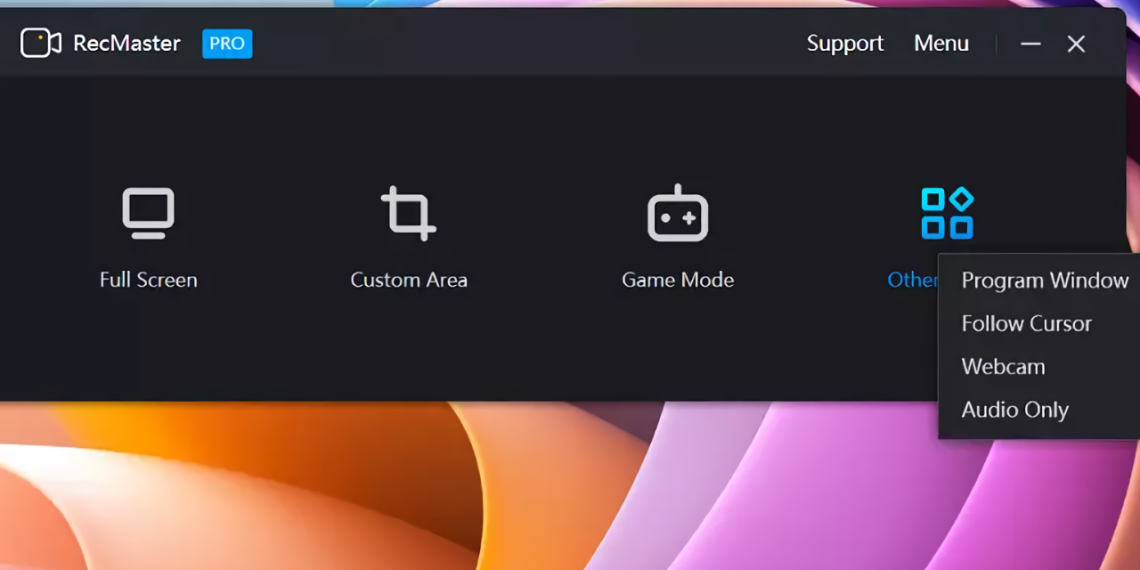RecMaster PRO là một ứng dụng quay video màn hình chuyên nghiệp nhưng lại cực kỳ đơn giản và dễ thao tác. Nó có khả năng quay video với chất lượng 4K, quay video tự động trong khoảng thời gian nào đó, hỗ trợ quay nhiều màn hình và đặc biệt chỉ quay con trỏ chuột và thêm hiệu ứng màu sắc cho nó nữa,…
Xem thêm: Cách quay màn hình máy tính không lag
Để sử dụng đầy đủ tính năng của RecMaster PRO trong 1 năm/PC, bạn phải trả một khoản phí là $19.95 (gần 500 ngàn đồng) nhưng Trải Nghiệm Số xin chia sẻ cách sử dụng miễn phí ứng dụng này trong 1 năm.
Lấy bản quyền RecMaster PRO:
RecMaster PRO hỗ trợ Windows (7/8/8.1/10/11) và macOS. Để lấy bản quyền sử dụng ứng dụng này, bạn làm theo như sau.
Bước 1: Bạn mở trình duyệt > bấm vào liên kết này để tải xuống RecMaster PRO.
 Bước 2: Bạn cài đặt RecMaster PRO bình thường vào máy tính.
Bước 2: Bạn cài đặt RecMaster PRO bình thường vào máy tính.
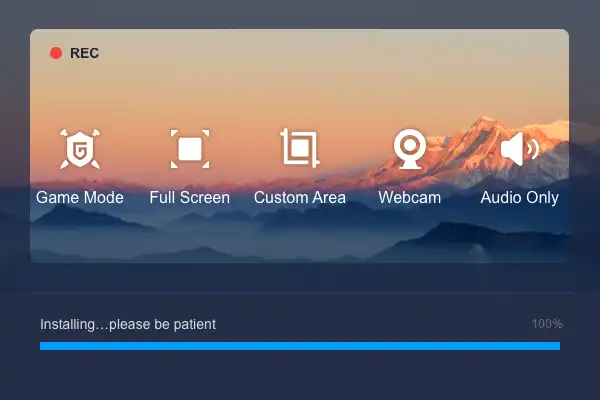 Bước 3: Mở RecMaster PRO, bạn bấm Register > dán mã bản quyền 6B4BDF3C9AA526AFF12A4ABF vào hộp trống > bấm Activate Now.
Bước 3: Mở RecMaster PRO, bạn bấm Register > dán mã bản quyền 6B4BDF3C9AA526AFF12A4ABF vào hộp trống > bấm Activate Now.
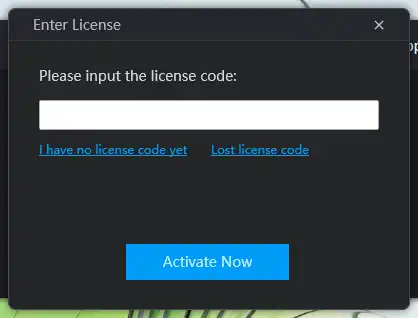 Như vậy là bạn đã có thể sử dụng đầy đủ tính năng của RecMaster PRO trong 1 năm.
Như vậy là bạn đã có thể sử dụng đầy đủ tính năng của RecMaster PRO trong 1 năm.
Cách sử dụng RecMaster PRO:
Phải nói việc quay video màn hình với RecMaster PRO vô cùng thoải mái và nhanh chóng.
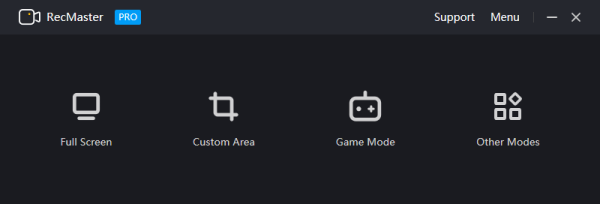 Bạn có thể nhìn thấy tất cả các chế độ quay màn hình trên giao diện chính của ứng dụn, nó bao gồm:
Bạn có thể nhìn thấy tất cả các chế độ quay màn hình trên giao diện chính của ứng dụn, nó bao gồm:
– Full Screen: Quay toàn màn hình.
– Custom Area: Quay trong vùng màn hình bạn chọn.
– Game Mode: Chế độ quay màn hình game.
– Other Modes: Bao gồm nhiều chế độ quay màn hình khác như quay cửa sổ ứng dụng, quay con trỏ chuột, quay webcam hay chỉ thu âm thanh.
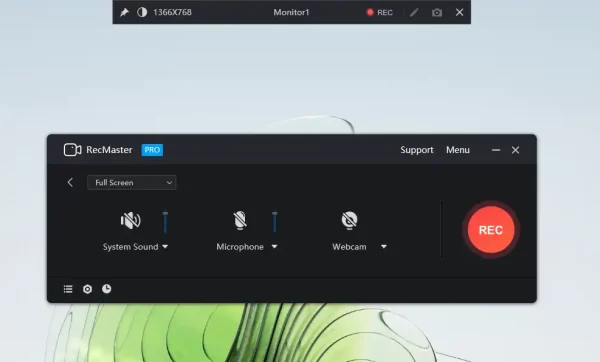 Bạn chọn xong chế độ quay thì bấm nút REC để thực hiện quay sau 3 giây đếm lùi. Ứng dụng sẽ luôn luôn hiển thị phím tắt điều khiển trong 3 giây đếm lùi. Khi quay thì RecMaster PRO sẽ thu gọn vào thanh tác vụ, muốn dừng quay thì bạn bấm biểu tượng stop hay bấm chuột phải vào biểu tượng RecMaster PRO trong khay hệ thống > chọn End recording.
Bạn chọn xong chế độ quay thì bấm nút REC để thực hiện quay sau 3 giây đếm lùi. Ứng dụng sẽ luôn luôn hiển thị phím tắt điều khiển trong 3 giây đếm lùi. Khi quay thì RecMaster PRO sẽ thu gọn vào thanh tác vụ, muốn dừng quay thì bạn bấm biểu tượng stop hay bấm chuột phải vào biểu tượng RecMaster PRO trong khay hệ thống > chọn End recording.
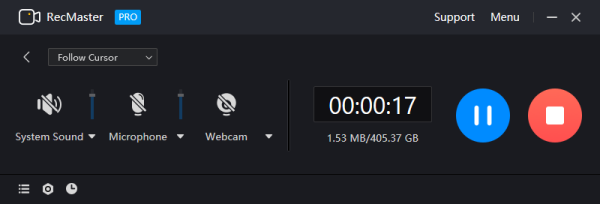 Video quay sẽ lưu vào vị trí mặc định mà ứng dụng thiết lập, bạn có thể quản lý nó trên giao diện RecMaster PRO. Bạn có thể mở xem, đổi tên chỉnh sửa (thêm phụ đề, xóa watermark), gỡ bỏ. Ngoài ra, nếu muốn thì bạn có thể sử dụng tính năng Merge để nối các video quay lại với nhau.
Video quay sẽ lưu vào vị trí mặc định mà ứng dụng thiết lập, bạn có thể quản lý nó trên giao diện RecMaster PRO. Bạn có thể mở xem, đổi tên chỉnh sửa (thêm phụ đề, xóa watermark), gỡ bỏ. Ngoài ra, nếu muốn thì bạn có thể sử dụng tính năng Merge để nối các video quay lại với nhau.
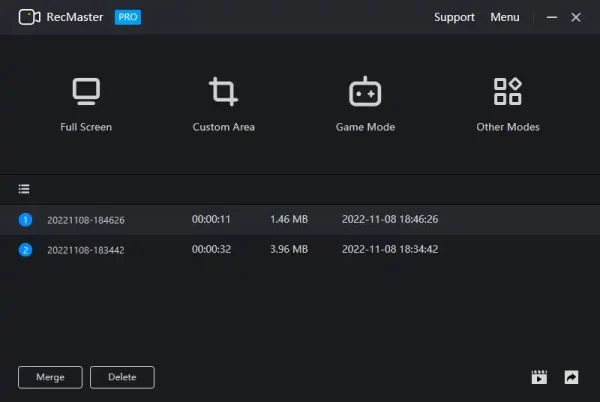 Như đã giới thiệu, RecMaster PRO hỗ trợ quay tự động màn hình nào đó trong khoảng thời gian ấn định.
Như đã giới thiệu, RecMaster PRO hỗ trợ quay tự động màn hình nào đó trong khoảng thời gian ấn định.
– Bạn bấm Menu > Task Schedule.
– Bạn đặt tên tác vụ, chọn khoảng thời gian quay, màn hình quay, tùy chọn âm thanh thu.
– Sau cùng, bạn bấm Create.
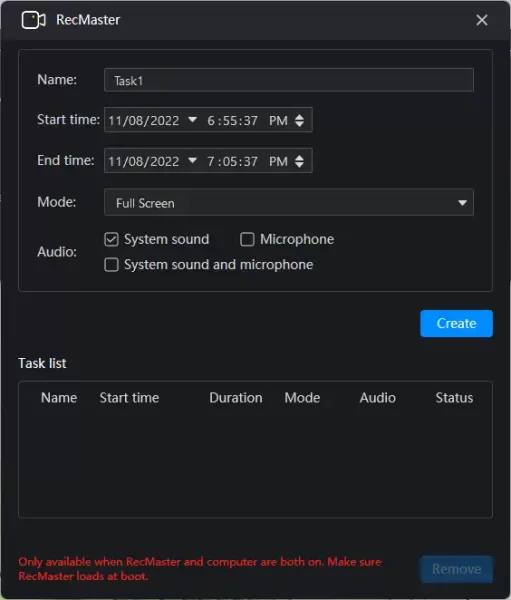 Mặc định, video quay lưu lại trong ổ C và có định dạng MP4 và độ phân giải cao. Bạn mở Settings > Save to để thay đổi. RecMaster PRO có chế độ quay với con trỏ chuột và hỗ trợ hiệu ứng màu khi bấm chuột trái và chuột phải, bạn bấm Cursor để chọn màu.
Mặc định, video quay lưu lại trong ổ C và có định dạng MP4 và độ phân giải cao. Bạn mở Settings > Save to để thay đổi. RecMaster PRO có chế độ quay với con trỏ chuột và hỗ trợ hiệu ứng màu khi bấm chuột trái và chuột phải, bạn bấm Cursor để chọn màu.
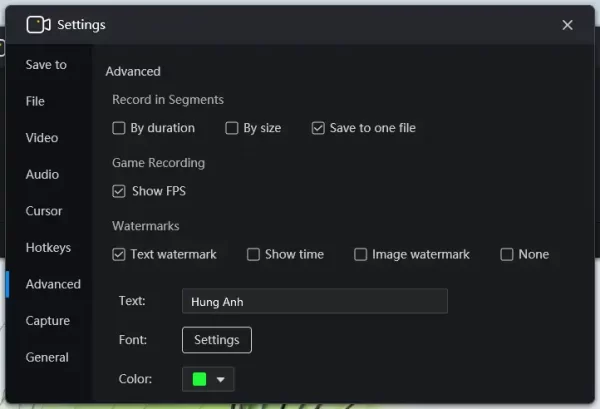 RecMaster PRO có hỗ trợ chèn watermark cho video quay, bạn mở Advanced > chọn nội dung làm watermark, phông chữ, màu sắc và vị trí đặt mộc bản quyền.
RecMaster PRO có hỗ trợ chèn watermark cho video quay, bạn mở Advanced > chọn nội dung làm watermark, phông chữ, màu sắc và vị trí đặt mộc bản quyền.